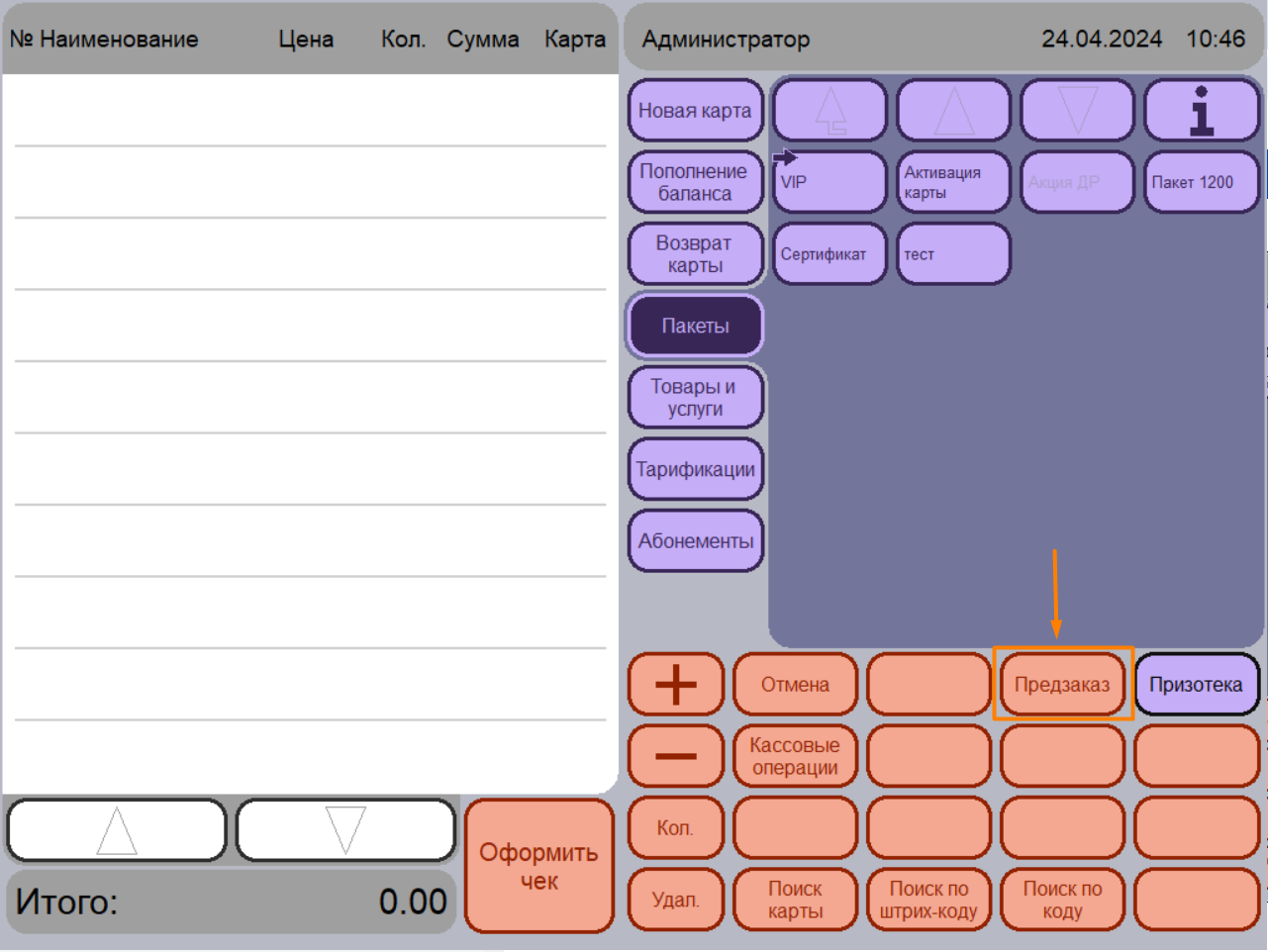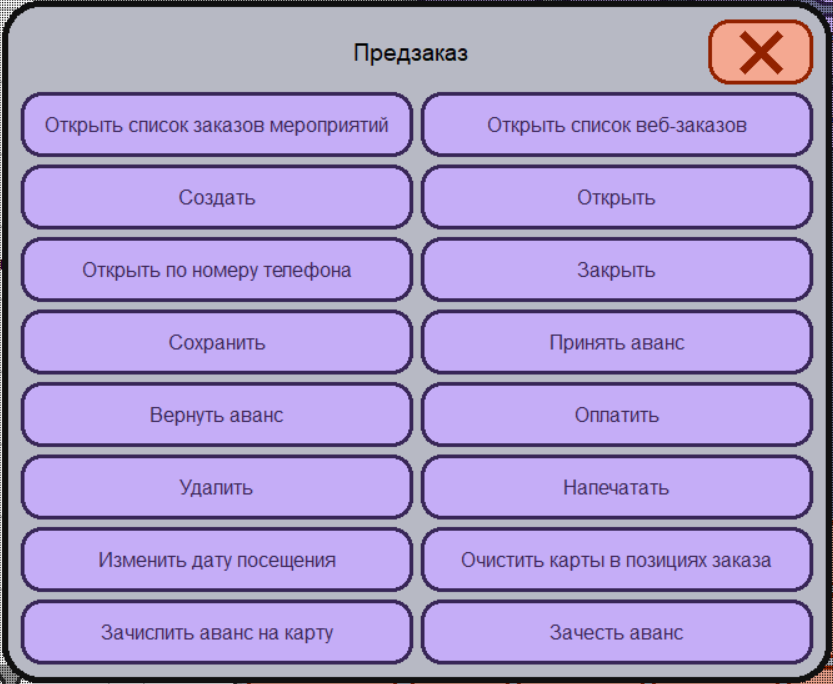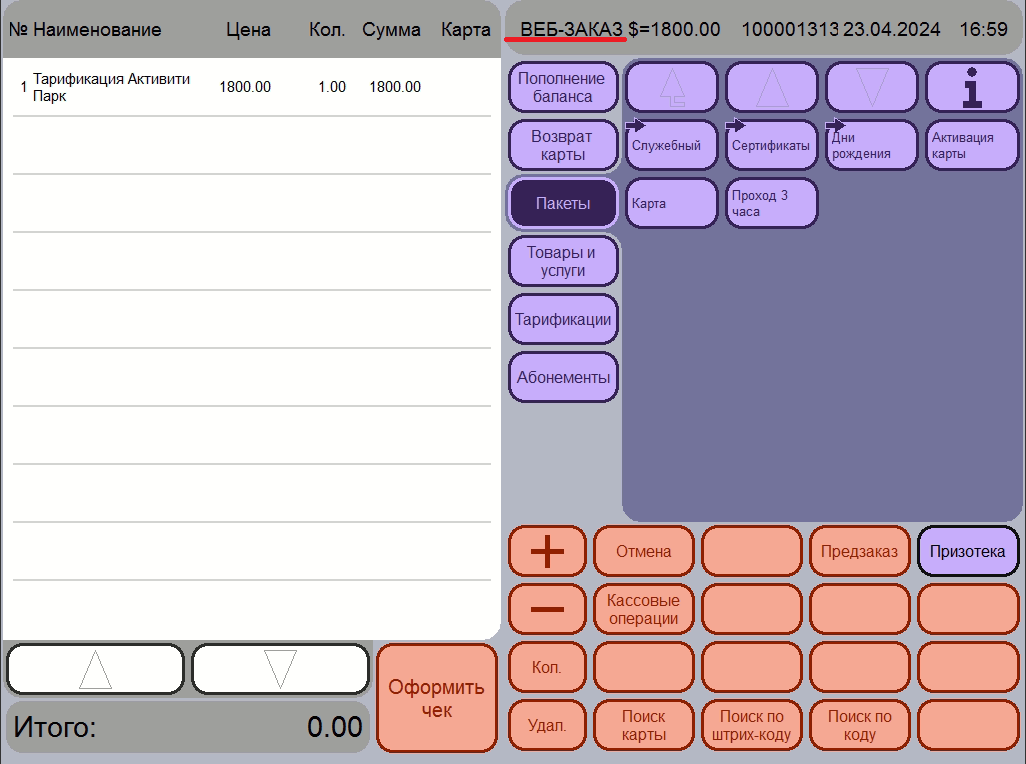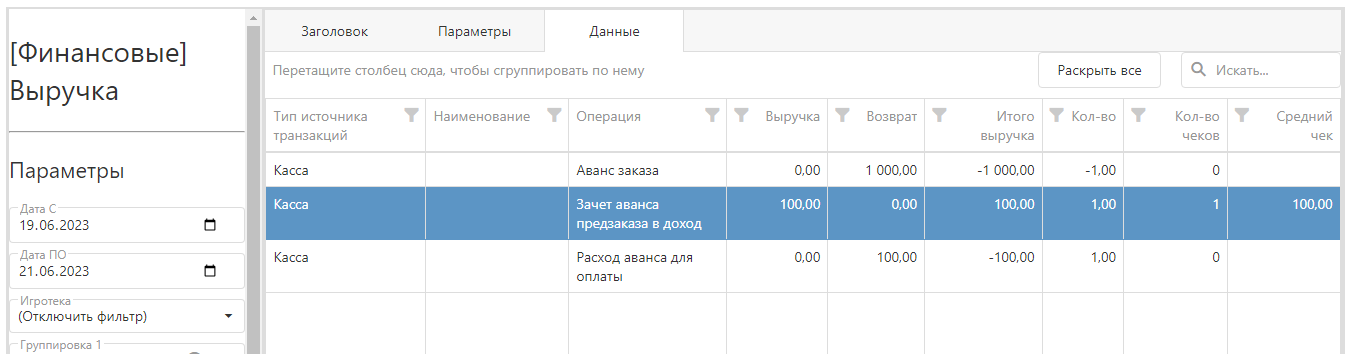...
- Откройте главное меню кассы и выберите кнопку Предзаказ (см. Рис. 1);
- В меню Предзаказ выберите кнопку Создать (см. Рис. 2);
- В верхней части окна, рядам с ФИО кассира, появится надпись Предзаказ (см. Рис. 3);
- Выберите необходимые услуги и товары нажав на кнопку Товары и услуги (см. Рис. 3);
Снова нажмите на кнопку Предзаказ;
- В открывшемся меню нажмите кнопку Сохранить;
- Фискальный регистратор распечатает пречек с номером операции (см. Рис. 4). Все дальнейшие действия (поиск предзаказа, корректировка аванса, отмена, полный расчет) происходят по номеру пречека.
Рис. 1 Главное меню кассы
Рис. 2 Меню Предзаказ Якорь меню меню
...
В список веб-заказов входят предзаказы сформированные через веб-сервисы card2phone и ticket2phone. Для просмотра списка предзаказов нужно выполнить следующие действия:
...
Рис. 7 Чек веб-предзаказа с выбранными услугами и товарами
| Информация |
|---|
Максимальное количество записей в списках по умолчанию равно 100. Для увеличения количества записей необходимо выполнить настройку в файле gkPosServer: [Settings] maxPreordersInList=целое положительное число (если не указано, используется значение 100). |
Открыть ранее созданный предзаказ.
| Якорь | ||||
|---|---|---|---|---|
|
Для просмотра ранее созданного предзаказ нужно выполнить следующие действия:
...
| Примечание |
|---|
В отчётах, например отчёте "Выручка", операция зачёт аванса будет выделена двумя строками (см. Рис. 31):
|
Рис. 31 Отчёт "Выручка"
Отчёт по предзаказам.
В Интерактивных отчётах доступен отчёт Список предзаказов, в который попадают предзаказы оформленные на кассе или через web-приложение ePlane (планировщик). Отображение сумм актуально на момент формирования отчёта.